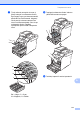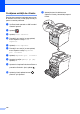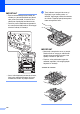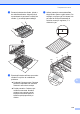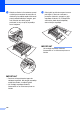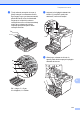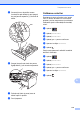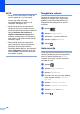Basic User's Guide
Table Of Contents
- Manual de utilizare MFC-L8650CDW/MFC-L8850CDW/MFC-L9550CDW
- Unde găsim manualele de utilizare?
- Cuprins
- 1 Informaţii generale
- Utilizarea documentaţiei
- Accesarea Utilitarelor Brother (Windows®)
- Accesarea Manualului avansat de utilizare şi a Ghidului utilizatorului de software şi reţea
- Cum se accesează manualele de utilizare pentru caracteristici complexe
- Accesarea serviciului de asistenţă clienţi Brother (Windows®)
- Accesarea serviciului de asistenţă clienţi Brother (Macintosh)
- Prezentare generală a panoului de control
- Setări comenzi rapide
- Setaţi ora şi data
- Introduceţi informaţiile personale (identificatorul staţiei)
- Setări pentru volum
- 2 Încărcarea hârtiei
- Încărcarea hârtiei şi a suporturilor de imprimare
- Setări privind hârtia
- Hârtie sau alte suporturi de imprimare acceptate
- 3 Încărcarea documentelor
- 4 Transmisia unui fax
- 5 Primirea unui fax
- 6 Utilizarea PC-FAX
- 7 Telefonul şi dispozitivele externe
- Servicii de linie telefonică
- Conectare la un dispozitiv extern TAD
- Telefoanele externe şi numerele cu interior
- 8 Formarea şi memorarea numerelor
- 9 Efectuarea copiilor
- 10 Imprimarea de pe o unitate flash USB sau de pe un aparat foto care suportă stocarea în masă
- 11 Modul de imprimare de la un calculator
- 12 Modul de scanare la un calculator
- A Întreţinerea de rutină
- B Depanarea
- C Tabele cu setări şi caracteristici
- D Specificaţii
- Index
120
NOTĂ
•Dacă pe ecran este afişat un mesaj de
eroare, apăsaţi pe OK şi reîncercaţi.
(Pentru mai multe informaţii,
consultaţi Mesajele de eroare şi de
întreţinere uu pagina 123.)
•Dacă utilizaţi driverul de imprimantă
Windows
®
, driverul va obţine automat
datele de calibrare dacă ambele casete de
validare Utilizare date calibrate şi
Obţinere automată date aparat sunt
selectate. Aceste setări sunt activate în
mod implicit. (uu Ghidul utilizatorului de
software şi reţea).
•Dacă utilizaţi driverul de imprimantă
pentru Macintosh, trebuie să efectuaţi
calibrarea folosind Status Monitor.
Deschideţi Status Monitor, apoi selectaţi
Color Calibration (Calibrare culori) din
meniul Control (uu Ghidul utilizatorului
de software şi reţea).
Înregistrare culoare A
Dacă zonele compacte de culoare sau
imaginile au margini cyan, magenta sau
galbene, puteţi utiliza caracteristica de
înregistrare automată pentru a corecta
problema.
a Apăsaţi .
b Apăsaţi Înregistrare.
c Apăsaţi pe Da pentru confirmare.
d Aparatul va afişa Terminat.
e Apăsaţi .
Auto-corecţie A
Puteţi seta realizarea automată a corecţiei de
culoare (Calibrarea culorii şi Înregistrarea
culorii). Setarea implicită este Pornit.
Procesul de corecţie a culorii consumă o
cantitate de toner.
a Apăsaţi .
b Apăsaţi Toate setările.
c Apăsaţi Imprimanta.
d Derulaţi în sus sau în jos sau apăsaţi
a sau b pentru a afişa Corecţie
culoare.
e Apăsaţi Corecţie culoare.
f Apăsaţi Corectare automată.
g Apăsaţi Pornit sau Oprit.
h Apăsaţi .